Chrome 속도를 높이는 방법은 다음과 같습니다.
잡집 / / February 14, 2022
Google 크롬은 Windows 또는 Android 기기를 사용하는 대부분의 사람들이 수많은 다른 기기보다 가볍고 빠른 브라우저를 선호하기 때문에 현재 가장 널리 사용되는 브라우저 중 하나입니다.

가벼운 응용 프로그램처럼 보이지만 Chrome의 고유한 탭은 새 프로세스를 여는 각 탭과 함께 많은 CPU 메모리를 사용합니다.
Google 크롬은 사용이 간편하고 웹페이지를 빠르게 로드하며 놀라운 확장 수 생산성을 확장하지만 실제로 다른 브라우저가 할 수 있는 것보다 더 많은 CPU 메모리를 차지할 수 있습니다.
그러나 번개처럼 빠른 Chrome 브라우저에서 느린 속도가 발생하는 상황을 어떻게 해결할 수 있습니까? 매우 간단합니다. 하나 또는 여러 개의 탭으로 인해 속도가 느려지고 있으며 가장 좋은 방법은 해당 탭을 종료하는 것입니다.
데스크톱과 마찬가지로 Chrome에도 자체 작업 관리자가 있어 모든 탭에서 실행 중인 탭과 탭에서 사용하는 메모리를 확인할 수 있습니다.
여는 탭뿐만 아니라 브라우저에서 실행되는 크롬 확장 프로그램도 일정량의 CPU 메모리를 차지하여 브라우저의 원활한 작동을 방해할 수 있습니다.
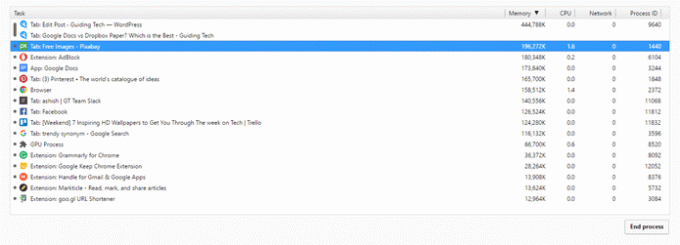
Chrome의 작업 관리자에 액세스하려면 탭이 있는 브라우저의 상단 패널을 마우스 오른쪽 버튼으로 클릭하면 메뉴 하단 근처에 '작업 관리자' 옵션이 있습니다.
Chrome의 작업 관리자는 'Shift+Escape' 단축키로도 액세스할 수 있습니다.
작업 관리자를 연 후 '메모리' 탭을 클릭하면 탭과 확장 프로그램을 CPU 메모리 사용량의 내림차순으로 정렬할 수 있습니다.
브라우징 경험을 더 원활하게 하려면 가장 많은 CPU 메모리를 사용하는 탭이나 확장 프로그램을 제거하십시오. '프로세스 종료'를 클릭하거나 현재 사용하지 않거나 거의 사용하지 않는 확장 프로그램을 종료하고 가급적이면 제거하십시오. 그들도.
2022년 2월 3일 최종 업데이트
위의 기사에는 Guiding Tech를 지원하는 제휴사 링크가 포함될 수 있습니다. 그러나 편집 무결성에는 영향을 미치지 않습니다. 내용은 편향되지 않고 정통합니다.

작성자
자전거 애호가, 여행자, ManUtd 추종자, 군대 녀석, 워드 스미스; 델리 대학교, 아시아 저널리즘 대학, 카디프 대학교 동문; 요즘 숨쉬는 기자.


